In diesem Kapitel erhalten Sie einen kleinen Einstieg in das Arbeiten mit SmartPOP2Exchange.
Wenn SmartPOP2Exchange das erste Mal startet und Sie keine Konten angelegt haben, wird automatisch der Konto-Assistent geöffnet.
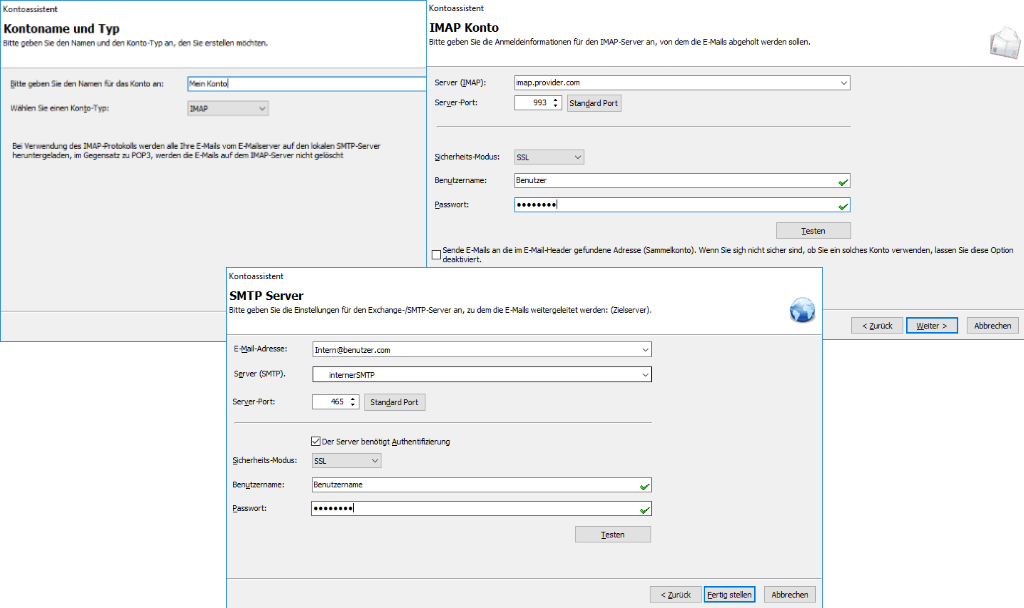
Mit dem Konto-Assistenten können Sie bequem Schritt für Schritt Ihre Konten einrichten. Sie können den Assistenten auch später aufrufen. Benutzen Sie dafür die Schaltfläche Kontoassistent auf dem Einstellungen Knoten des Baumes.
Sie können auch SMTP Konten und POP3/IMAP/PickupFolder Konten manuell zu bestehenden Konten hinzufügen. Dies können Sie mit Hilfe des Menüs Bearbeiten erreichen, bzw. durch einen Rechtsklick mit der Maus auf dem entsprechenden Konto.
Das folgende Bild zeigt das Hauptfenster von SmartPOP2Exchange. Zu Beginn wird hier das Einstellungen angezeigt.
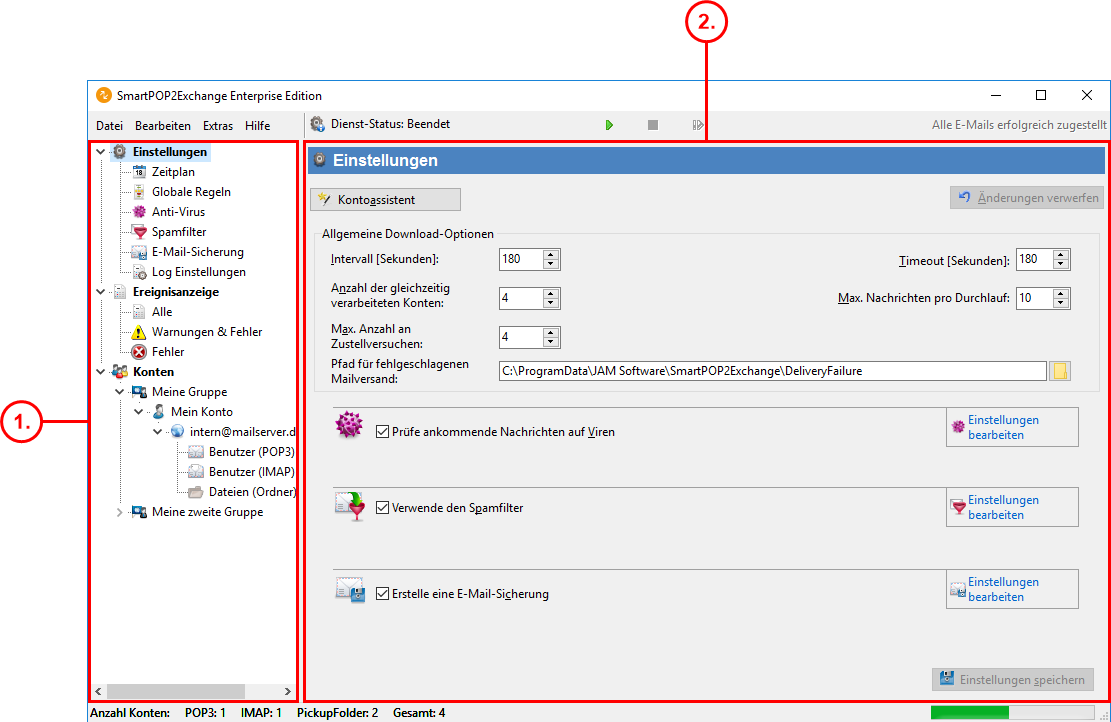
Über die Dienst-Symbolleiste erfahren Sie den Status des Dienstes. Sie können den Dienst von hier aus starten, pausieren, stoppen und neustarten, indem Sie auf den jeweiligen Knopf in der Symbolleiste klicken.
(1) Wählen Sie aus diesem Baum aus, welche Einstellungen Sie vornehmen möchten.
Einstellungen und die Unterpunkte Logeinstellungen, Zeitplan, Globale Regeln und Spam Filter ermöglichen es Ihnen, den Dienst Ihren Wünschen entsprechend zu konfigurieren sowie Spam-Filter und andere Funktionen zu (de)aktivieren.
Unter dem Punkt Konten finden Sie zuerst eine Aufstellung aller eingerichteten Konten. Zu jedem Konto gehört mindestens ein SMTP-Konto. Dieses wird als Unterpunkt des jeweiligen Kontos aufgelistet. Jedem SMTP-Konto können wiederum mehrere POP3-/IMAP-/PickupFolder-Konten zugeordnet werden. Diese POP3-/IMAP-Konten werden als Unterpunkte des jeweiligen SMTP-Kontos dargestellt.
Die Ereignisanzeige können Sie durch Auswählen des Ereignisanzeige-Knotens auswählen.
(2) Nachdem Sie ein Konto im Baum ausgewählt haben, können Sie hier alle Einstellungen vornehmen.